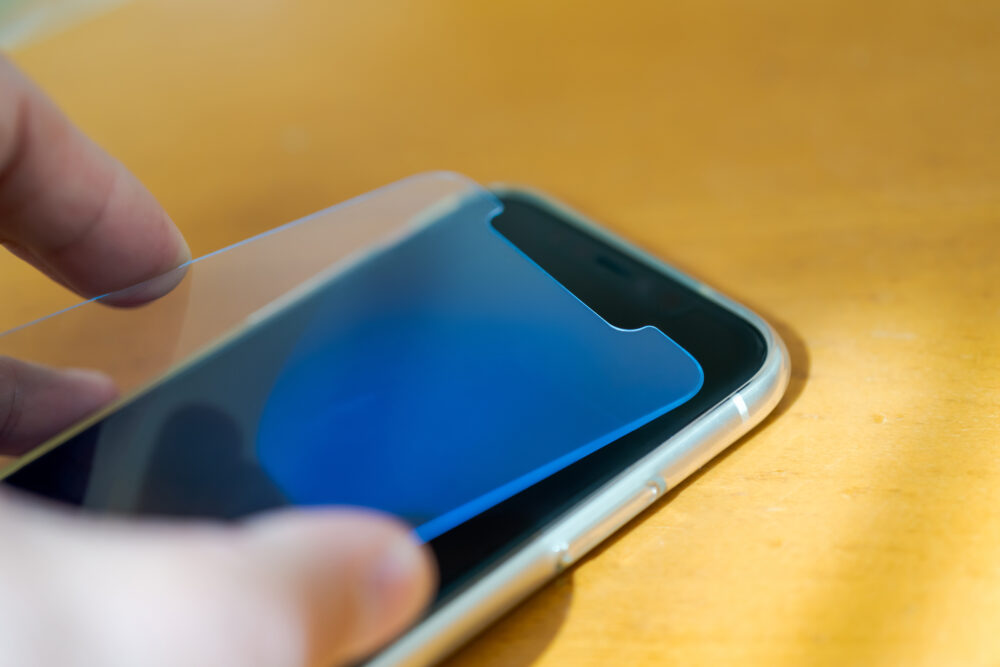スマホやタブレットを購入した際、まず1番にやる作業は保護フィルムを貼ることと言っても過言ではありません。ですが、失敗して何度も貼りなおしてるうちに気泡がたくさん入って見栄えが悪くなってしまった、という経験をしたことがある方も多くいらっしゃるのではないでしょうか。
この記事ではドライヤーを使用して気泡を簡単に取り除く方法について紹介しているため、参考にしてみてください。
保護フィルムに気泡が入る原因とは?

丁寧に慎重にフィルムを貼ったつもりでも、気づいたら気泡が入っていたなんてこと経験したことはありませんか?気泡が入ってしまう原因はいくつか考えられます。
以下は、気泡が入ってしまう原因とその対処法になります。
保護フィルム貼り付け時のホコリや汚れ
- 原因: フィルムを貼る前に画面を清潔に拭いていないと、ホコリや指紋がフィルムと画面の間に挟まり、気泡の原因となります。
- 対処法: フィルムを貼る前に画面をマイクロファイバークロスなどでしっかり拭き、ホコリや汚れを取り除きましょう。
フィルムの貼り方による影響
- 原因: フィルムを均等に貼らないと、気泡ができやすくなります。特に端や角が浮いていると気泡が発生しやすいです。
- 対処法: フィルムを均等に貼るために、画面の中央から外側に向かって貼り付けてください。気泡ができた場合は、フィルムを剥がして再度貼り直すことで改善できます。
周囲の湿度や温度の影響
- 原因: 湿度や温度の変化が気泡の発生に影響します。特に湿度が高い環境では気泡ができやすくなります。
- 対処法: フィルムを貼る際は、適切な湿度と温度の環境で行いましょう。また、ドライヤーを使って気泡を取り除く際も、周囲の湿度に注意してください。
フィルムの素材と品質の違い
- 原因: フィルムの素材や品質によって気泡の入りやすさが異なります。安価なフィルムは気泡ができやすいことがあります。
- 対処法: 高品質なフィルムを選ぶことで気泡を軽減できます。耐久性や透明度を重視して選びましょう。
保護フィルムの気泡を取り除くための具体的な方法

万が一気泡が入った場合も、慌てずに対処することで気泡を取り除くことが可能です。
焦って何度も貼りなおしていると、汚れが付着してしまう原因となってしまい、綺麗に貼ることができなくなってしまいます。
以下はドライヤーを使用した方法の他にも、家にある道具で簡単に気泡を取り除くことができるため試してみてください。
ドライヤーを使った気泡除去テクニック
スマホの保護フィルムを貼る際に入りこんでしまった気泡を綺麗に取り除く方法の一つに、ドライヤーを使用する方法があります。この方法を使えばフィルム温めることで伸縮性を高めることができ、気泡を外に出しやすくすることが期待できます。
- ドライヤーを温風設定にする
- ドライヤーを温風モードに設定します。
- フィルムの気泡が発生している箇所に向かって適度な距離から温風を当てます。
- フィルムを温める
- 表面を温めることでフィルムが柔らかくなり、軽く押すだけで気泡を外に出しやすくすることができます。
- 注意:フィルムが熱すぎるとスマホの画面に損傷を与える可能性があるため、温風は短時間でかけることがポイントです。
- 気泡を押し出す
- クレジットカードなどのカードを使って、気泡を画面の端っこに向けて丁寧に押し出します。
カードやスキージーを使って気泡を押し出す方法
端の方に近い気泡を取り除くのには、気泡をフィルムの端から押し出す方法が効果的です。この貼り方は、「センター貼り」と呼ばれる端から中心に向かってフィルムを貼っていく方法と相性が良いです。
- フィルムの端を少し持ち上げる
- まずフィルムの端を少し剥がして空気を入れる隙間を作ります。
- カードを使って気泡を押し出す
- 綺麗な布や専用のスクイージーを使用して、外側から内側に向かってゆっくりと圧力をかけていきます。
- この作業を行うことで、フィルムの下に入りこんでいた気泡が押し出され、綺麗な状態になります。
テープを使って気泡を抜く方法
テープを使った気泡の取り除き方は、フィルムの端から気泡を押し出す方法とは異なり、気泡を引き抜くアプローチです。特に小さな気泡やフィルムの中央部分に発生した気泡を取り除くのに適しています。
- 透明なテープを用意する
- 透明で粘着力のあるテープを選びます。マスキングテープやクリアテープが適しています。
- 気泡の上にテープを貼る
- 気泡の上にテープを貼り、軽く押し付けます。
- テープの端を持ち、ゆっくりと引き抜くことで気泡を引き出します。
- 気泡が取り除けたら、テープを剥がす
- テープを引き抜いた際に気泡が一緒に取り除かれることを確認してください。
自然に気泡が抜ける場合の対策
たくさん気泡が入ってしまった場合にも、道具を使わずとも気泡を取り除くことができる方法があります。もし家にドライヤーやテープが無い場合は以下を試してみてください。
- 待つ
- 「たくさん気泡が入ってしまった」となった場合も、しばらく放置しておくことである程度の気泡は自然に抜けていきます。
- 特に小さな気泡は、時間とともにフィルムと画面の間から抜けていくことがあるため、無理にフィルムを剝がしたりする前に待ってみるのも手の一つです。
- 軽く押す
- しばらく待っても、気泡が抜けない場合、軽く指で押してみてください。気泡がフィルムの端に移動しやすくなります。
ドライヤーを使った気泡除去テクニックの詳細

フィルムを貼る際にドライヤーを使用することは、簡単に綺麗に貼ることができる反面、注意すべき点もあります。
ドライヤーを使用する際に気を付けるべき点と、メリット・デメリットは以下のとおりです。
ドライヤーの温度設定と使用時間
ドライヤーを使用する際、温度調節ができるものであれば低めに設定するようにしましょう。温度設定が無い場合は、風量を下げて温度が上がり過ぎないように気を付けてください。
使用時間は数分程度であれば問題ありませんが、長時間に渡って温めることはフィルムにもスマホにも悪影響となってしまうため控えるようにしましょう。
ドライヤーを使用する際の注意点
ドライヤーは熱を使用しているため、特に気を付けて使用する必要があります。以下は、使用時の注意点となりますので、火傷に気を付けて正しく使用するようにしましょう。
- 高温で長時間当てない
- スマホだけでなくガラスフィルム自体も熱に強くないため、加熱のしすぎには十分な注意が必要です。
- 近距離で当てない
- スマホは精密機械であり、熱に強くありません。スマホの基盤がダメージを受けて故障する恐れがあります。
ドライヤーとカードを併用する方法
クレジットカードやIDカードの端を使って気泡を押し出す際、ドライヤーでフィルムを温めながら行います。フィルムが柔らかくなるため、効果的に気泡を外に出すことができます。
ですが、ドライヤーとカードを併用する場合には、以下の注意が必要です。
- 強くこすらない
- 柔らかい素材のフィルムの場合、強くこすってしまうと表面に傷が着いてしまう原因となってしまいます。
- ガラス製の場合でも傷が着いてしまう原因となるほか、最悪の場合割れてしまうこともあるため注意しましょう。
ドライヤーでフィルムを温めるメリットとデメリット
これまでドライヤーを使用したフィルムの貼り方を紹介しましたが、ドライヤーを使用するメリット・デメリットがあります。
特にデメリットに関しては、綺麗に貼れなくなる以上のことになる可能性もあるため注意が必要です。
メリット
ドライヤーはどのご家庭にも一般的にある家電のため、改めて準備をする必要がありません。
方法も温めるだけとシンプルなのでハードルが低く、試しやすい点が利点です。
デメリット
熱を使用するため、熱に弱い素材のフィルムを使用すると変形してしまうことがあります。
また、スマホは熱に弱いため高温で当て続けてしまうと故障の原因にもなってしまいます。
保護フィルムを貼る際のコツ

ドライヤーを使用することである程度の気泡を外に逃がすことは可能ですが、その他にも貼る際にコツを抑えておくことでより綺麗にフィルムを貼ることができます。
以下はその方法になるため、参考にしてみてください。
フィルム貼り付け前の準備
画面が汚い状態のままだと、そのままフィルムを貼り付けることになってしまいます。そのため、前準備が1番重要と言っても過言ではありません。
貼り付ける前に必ず行うようにしましょう。
- 画面の清掃と埃除去
- デバイスの画面をクリーナーで丁寧に拭き、ほこりや指紋がないことを確認します。
- 静電気を防ぐため、作業環境の湿度を適切に保つと良いでしょう。
ホコリを防ぐ環境作り
画面を綺麗にすることができても、ホコリがたくさん舞い上がっている環境でフィルムを貼り付けてしまうと、間にホコリが入ってしまう原因となってしまいます。
以下は、ホコリを極力発生させない方法になります。
- 風呂場で極力服を着ない
- 服を着ずに風呂場でに行き、保護フィルムを貼りましょう。これにより、新たにホコリを持ち込まない環境を作ります。
- 湿気を利用する
- 風呂場を湿気で満たします。お湯を溜めて湿気を高めることで、空中のホコリを落とす効果があります。
- 直前に掃除をしない
- お部屋のホコリは、人が動いたり掃除をした際に舞い上がってしまいます。そのため、フィルムを貼る作業を行いたい部屋は数時間掃除を行わず、ホコリが舞い上がらない状態を作るようにしましょう。
フィルムを一度剥がして貼り直す手順
フィルムを貼り付ける際、角やカメラの位置がずれてしまうことはよくあることです。
万が一フィルム貼りに失敗してしまった場合は、以下の手順で貼りなおすようにしましょう。
- ゆっくりと剥がす
- セロハンテープや薄めのカードを使って、フィルムを端からゆっくりと丁寧に剥がします。力を入れすぎないように注意しましょう。
- フィルムが剥がれる際、気泡ができないように注意してください。
- 位置を確認する
- フィルムを剥がした後、スマートフォンの画面をきれいに拭き取ります。
- 再度フィルムを貼り付ける際は、ボタンやスピーカーの位置を基準に真上から確認しましょう。
- 気泡を押し出す
- フィルムを再度貼り付けた後、スクイージー(フィルム貼り用のツール)またはクレジットカードのような硬いカードを使って、中央から外側に向かって気泡を押し出します。
- 気泡が大きい場合は、ゆっくりと均等に押し出すようにしてください。
水貼りテクニックの活用方法
フィルムを綺麗に貼る方法の一つに水貼りという方法があります。名前のとおり水を使用した方法になるため、以下の注意点に留意して行うようにしましょう。
- 画面を拭く
- スマホの画面に付いた汚れや埃を、クロスなどを使って拭き取ります。
- スマホ本体を水で濡らす
- 霧吹きを使い、スマホ画面を水で濡らします。
- フィルムを貼り付け、位置を決める
- 保護フィルムのシールを外し、接着面側に霧吹きを使って水を吹き付けます。
- スマホ画面に貼り付け、スライドさせながら位置を決めます。
- 気泡・水滴を押し出す
- フィルムと画面の間に入り込んだ水や気泡を押し出します。
- カードにクロスなどを巻き付けて、カードの側面をスマホ画面に当てて押し出します。
- 水分を拭き取る
- 最後にスマホに付いた水分をクロスなどで拭き取ります。
注意点
- 防水性能のあるスマホで行うことを確認してください。
- スマホの電源は切っておくことをおススメします。
- 貼り付け作業時は水を使うため、タオルなどの上で作業してください。
保護フィルムの選び方と気泡を防ぐポイント

フィルムを貼る際に気を付けることで気泡の入りを防ぐことは可能ですが、保護フィルムには様々な種類が出ているため、気泡が入りづらいフィルムを選ぶことも有効的な方法の一つです。
フィルムの効果的な選び方を紹介するので、参考にしてみてください。
気泡が入りにくいフィルムの特徴
気泡が入りづらい保護フィルムは、一般的にガラスフィルムがおすすめです。ガラスフィルムは以下の特徴を持っています。
- 硬度と耐久性
- ガラスフィルムは硬度が高く、傷つきにくいため、長期間使用しても気泡が入りにくいです。
- 画面をしっかり保護しながら、気泡を最小限に抑えることができます。
- 透明度
- ガラスフィルムは高い透明度を持ち、画面のクリアな表示を損ないません。
- 画面の美しさを損なわずに気泡を防げます。
- 指紋や油汚れへの対応
- ガラスフィルムは撥水コーティングが施されていることが多く、指紋や油汚れがつきにくいです。
- 汚れが少ない状態でフィルムを貼ることで、気泡を防げます。
- 簡単な取り付け
- ガラスフィルムは専用のキットやアプリケーターを使って簡単に貼ることができます。
- 正確に位置を合わせて貼ることで、気泡を最小限に抑えられます。
高品質なフィルムの見分け方
保護フィルムは、携帯ショップやネットショップなど様々な場所で販売されていますが、種類や価格帯などもピンキリでどれを選べば良いか分からない方も多くいらっしゃるのではないでしょうか。
良い品質の物を選びたいという方は、以下の観点で検討することが重要です。
- 素材
- PET素材(ポリエステル): 柔軟で薄いモデルが多く、貼り付け後の違和感が少ないです。低価格なモデルも多いため、予算を重視する方におすすめです。
- ガラス素材: 堅牢性が高く、傷だけでなく落下や衝突のダメージから画面を保護します。表面硬度が高いモデルもあります。
- ブルーライトカット機能
- 長時間スマホを使用する方は、ブルーライトカット機能をチェックしてください。目に負担をかけずに使用できます。
- 光沢
- アンチグレア(非光沢)タイプ: 反射や映り込みを軽減でき、スワイプ操作も快適です。指紋が付きにくい特徴もあります。
- 光沢タイプ: 透明度が高く、画面の美しさを損ないにくいです。写真や動画を楽しみたい方に適しています。
- 覗き見防止機能
- 画面を一定の角度から覗くと暗くなる覗き見防止機能を持つフィルムもあります。プライバシーを重視する方におすすめです。
- 全面保護
- スマホの表面全てを保護する全面保護タイプのフィルムも検討してみてください。
- よりスマホを傷から守りたい方におすすめのタイプです。
- 飛散防止加工
- 落下時に破片が飛び散るのを防ぐため、飛散防止加工が施されたモデルもあります。
フィルム選びで気をつけるポイント
スマホの保護フィルムは様々なタイプがあるため、自分の好みやどういったシチュエーションで使用することが多いかなどで選ぶことが有効です。
以下は、フィルムを選ぶ際のポイントになります。
- クリアタイプかマットタイプか
- 画面の見え方に注目しましょう。
- クリアタイプは画面本来の鮮明な発色を損なわないため、写真や動画を見る人に適しています。
- マットタイプは光沢を抑えており、室内での蛍光灯の反射が気になる人に適しています。
- ブルーライトカットや抗菌機能
- 長時間液晶画面を見る場合は、ブルーライトカット機能を持ったフィルムが目に優しいです。
- 抗菌機能を持った商品も増えていますが、効果の持続期間には限りがあることに注意してください。
- 感触と操作性
- クリアタイプは若干手にくっつく感覚があります。
- すばやい指の動きが重要なゲームを楽しみたい場合は、マットタイプを選ぶと良いでしょう。
まとめ
苦手な方も多いスマホのフィルム貼りですが、ドライヤーを使用することで簡単に綺麗にフィルムを貼ることができます。ですが、熱を使用することから注意しなければならない点もいくつかあることが分かりました。
フィルムを綺麗に貼るにはドライヤーなどの道具を使う方法も有効的ですが、気泡の入りにくい素材のフィルムを選ぶことも方法の一つです。
これらを併用することで、より綺麗にフィルムを貼ることができるため、ぜひ試してみてください。